Tabla de Contenido
![]() Sobre el autor
Sobre el autor
![]() Artículos Relacionados
Artículos Relacionados
-
-
-
-
Destacados
🔥¿Debo grabar el audio y el vídeo por separado? Sí, muchos YouTubers graban el audio y el vídeo por separado, ya que es más fácil para la edición posterior. Tú también puedes intentarlo.
🔥¿Cómo grabar audio y vídeo por separado con OBS? Sólo tienes que ir a Ajustes de OBS > seleccionar Salida, y elegir MP4 como formato de salida, luego abrir varias pistas para grabar audio y vídeo por separado.
🔥¿Grabar audio y vídeo por separado ha fallado? Prueba un programa de grabación estable y fácil de usar llamado EaseUS RecExperts. Sólo tienes que grabar la pantalla sin ningún sonido o grabar sólo el audio para obtener un archivo de vídeo y otro de audio por separado.
La forma más fácil de grabar audio y vídeo por separado
Muchos grabadores sencillos capturan el vídeo y el audio juntos, lo que dificulta la postedición. Sin embargo, EaseUS RecExperts puede grabarlos por separado o juntos, como tú quieras. Este grabador de pantalla para ordenadores Windows y Mac graba la pantalla, el vídeo, la webcam y el audio como un archivo de vídeo o audio para su uso posterior.
Incluso puedes grabar vídeos en un PC con un fondo virtual. Sólo tienes que utilizar la función de fondo AI o pantalla verde para sustituir tu fondo real. Después de grabar, ¡guarda tus vídeos en resolución 4K o incluso 8K! ¡Descárgatelo y sigue los tutoriales para empezar!
Descargar gratis Grabador de pantalla de EaseUS
Descargar gratisGrabador de pantalla de EaseUS
Trustpilot Valoración 4,7
✅Graba vídeo sólo con EaseUS RecExperts:
Paso 1. Inicia EaseUS RecExperts y elige un modo de grabación entre "Pantalla completa" o "Región". Si eliges grabar una región concreta, tendrás que seleccionarla manualmente.
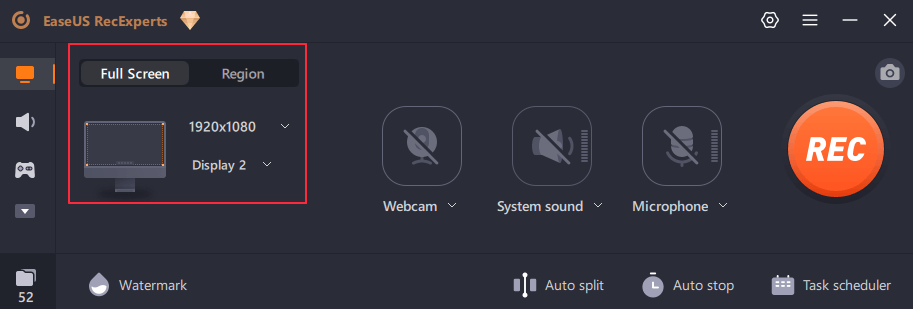
Paso 2. Como sólo quieres grabar la pantalla, asegúrate de que las opciones de cámara web, sonido del sistema y micrófono están desactivadas.
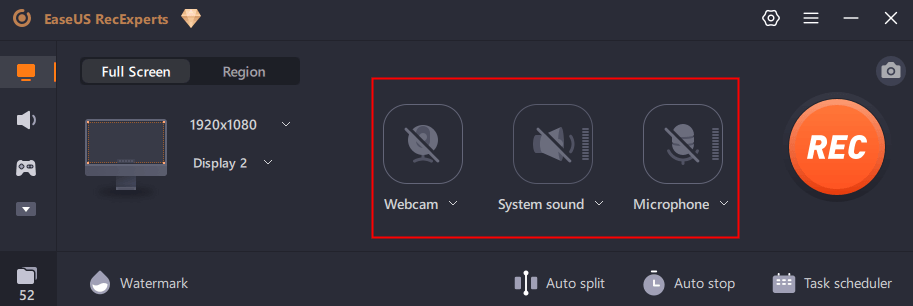
Paso 3. A continuación, haz clic en el botón "GRABAR " para iniciar la grabación. Ahora verás una barra de menú en tu pantalla. Si quieres pausar la grabación, haz clic en el botón blanco " Pausa"; para finalizar la grabación, haz clic en el botón rojo "Detener".
Paso 4. Después de grabar, accederás a la interfaz de la lista de grabaciones. Aquí puedes ver o editar tus grabaciones fácilmente.

✅Graba audio sólo con EaseUS RecExperts:
Paso 1. Inicia EaseUS RecExperts y elige "Audio" (parece un altavoz) en la parte izquierda de la interfaz.

Paso 2. Selecciona la fuente de sonido haciendo clic en el signo del altavoz (el sonido del sistema) o en el signo del micrófono (el micrófono). Para grabar la conversación completa, te sugerimos que grabes ambos.

Paso 3. Inicia la llamada de audio y pulsa el botón "GRABAR " para que empiece a grabar. Cuando quieras finalizar la grabación, pulsa el icono cuadrado rojo.

Paso 4. Después, aparecerá automáticamente la ventana de la lista de grabaciones. Puedes escuchar o editar la grabación con las herramientas integradas. Por ejemplo, puedes cortar la parte innecesaria de la grabación con una sencilla operación.

Cómo grabar audio y vídeo por separado mediante OBS
OBS es un conocido grabador de pantalla de código abierto que puede grabar audio y vídeo por separado. Es totalmente gratuito y se puede utilizar para capturar la pantalla, el audio y la webcam que tengas. Es más, puede grabar varias pantallas o grabar varias pistas al mismo tiempo. La calidad de grabación es relativamente alta.
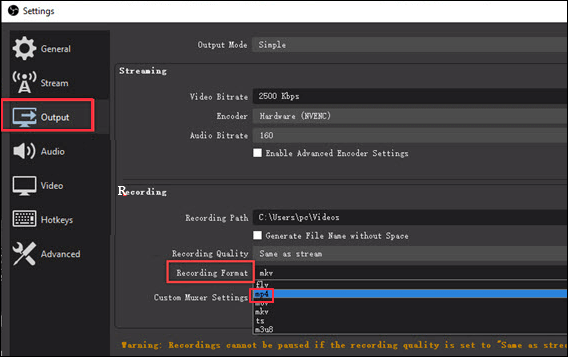
Ahora, comprueba cómo grabar audio y vídeo por separado con OBS:
Paso 1. Inicia OBS y haz clic en Archivo en la barra de menú. A continuación, abre Configuración.
Paso 2. Selecciona Salida en el menú de la izquierda y cambia de Simple a Avanzado.
Paso 3. Por último, haz clic en la pestaña Grabación y selecciona MP4 como formato de salida.
Paso 4. Elige cuántas pistas activas quieres grabar aquí y haz clic en Aplicar > Aceptar.
¿Los YouTubers graban audio y vídeo por separado?
Cada vez más gente publica vídeos o segmentos de audio en YouTube. Sin embargo, las diferentes calidades de estos contenidos reflejan distintos niveles de profesionalidad. Y algunas personas se preguntan:
___deQuora
La respuesta es sí. Para obtener un vídeo de mayor calidad, muchos YouTubers optan por grabar vídeo en una cámara y exportar los datos a sus ordenadores. Después, graban el sonido utilizando un micrófono decente. Después, pueden combinar las pistas de vídeo y audio para publicarlas en YouTube.
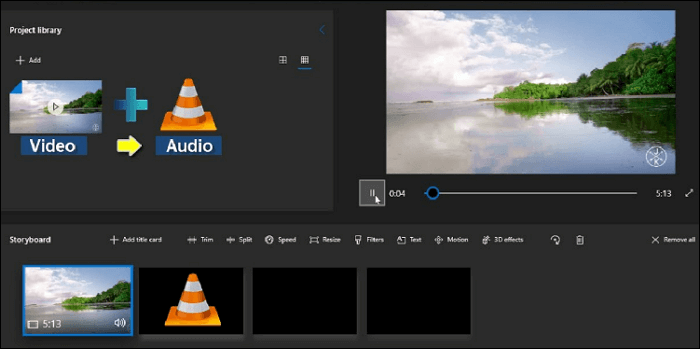
Cómo grabar audio para vídeo por separado en el iPhone
Si sólo quieres grabar audio para hacer un vídeo después, puedes probar las Páginas. Con esta herramienta, puedes grabar audio o vídeo en tu dispositivo. Incluso puedes grabarte a ti mismo en un Mac o iPhone. Lo mejor es que puede grabar un vídeo o un archivo de audio por separado. En esta parte, te presentaremos cómo grabar audio sólo en iPhone en Pages.
Pasos para grabar audio para vídeo por separado en el iPhone:
Paso 1. Tao en el signo "+" de la barra de herramientas > el signo de la foto > opción Grabar Audio.
Paso 2. Toca en el signo de foto y luego en la opción Grabar Audio.
Paso 3. Pulsa en el símbolo del micrófono para empezar a grabar. Tras la grabación, puedes previsualizarla pulsando en el signo de reproducción.
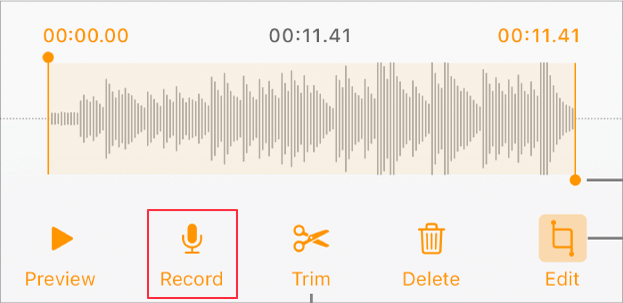
Grabar audio y vídeo por separado Preguntas frecuentes
1. ¿Puedo separar audio y vídeo?
Sí, puedes utilizar EaseUS RecExperts para obtener fácilmente el audio de un vídeo. Sólo tienes que seguir los pasos que se indican a continuación:
- 1. Ejecuta EaseUS RecExperts y haz clic en Grabaciones (en la parte inferior izquierda) > Importar para añadir el vídeo del que quieres extraer el audio.
- 2. Abre tu vídeo y haz clic en Editar > Extraer audio. Después, espera a que la herramienta extraiga el audio por ti.
2. ¿Cómo grabo audio y vídeo en secreto?
Aquí tienes algunos grabadores de pantalla secretos recomendados que pueden grabar audio y vídeo sin que nadie lo sepa:
- 1. iKeyMonitor
- 2. Presencia
- 3. TheOneSpy
- 4. Cocospy
- 5. Cámara SP
- 6. Grabador de pantalla oculto
3. ¿Puede la OBS grabar audio y vídeo por separado?
Sí, OBS puede grabar audio y vídeo por separado si modificas los ajustes adecuadamente. Sólo tienes que ir a los Ajustes de OBS > seleccionar Salida > elegir MP4 como formato de salida, y luego grabar audio y vídeo en pistas diferentes.
Lo esencial
Después de leer este tutorial, esperamos que sepas cómo grabar audio y vídeo por separado. Si quieres hacerlo en un PC con Windows o en un ordenador Mac, te sugerimos que elijas EaseUS RecExperts. Es fácil de usar para principiantes y estable. Creemos que es la mejor opción para la mayoría de la gente. ¿A qué esperas? ¡Descárgalo para probarlo gratis ahora!
Descargar gratis Grabador de pantalla de EaseUS
Descargar gratisGrabador de pantalla de EaseUS
Trustpilot Valoración 4,7
Sobre el autor
Luis es un entusiasta de la tecnología, cuyo objetivo es hacer que la vida tecnológica de los lectores sea fácil y agradable. Le encanta explorar nuevas tecnologías y escribir consejos técnicos.
Artículos Relacionados
-
Ripear/Extraer Audio de YouTube Mac [2024 Actualizado✅]
![Luis]() Luis
2024/01/09
Luis
2024/01/09 -
Cómo grabar vídeo sin audio en Windows/Mac/Android/iPhone
![Pedro]() Pedro
2024/03/15
Pedro
2024/03/15
-
7 Mejores Programas de Grabación de Demostraciones para Escritorio⭐
![Luis]() Luis
2024/06/18
Luis
2024/06/18 -
Cómo eliminar vídeos vistos en Facebook [2024 pasos]
![Luis]() Luis
2024/05/15
Luis
2024/05/15